Einführung
Um eine ungenaue Dateneingabe zu verhindern, verwenden Sie die Datenvalidierung in Microsoft Excel. Es kann jedoch Situationen geben, in denen eine solche Validierung nicht wie erwartet funktioniert. Sie können die Funktion Ungültige Daten einkreisen verwenden, um Ihnen zu helfen.
Möglicherweise haben Sie eine Formel in der Zelle oder Daten, die zuvor in die Zelle eingegeben wurden, wenn Sie die Datenvalidierung verwenden. Leider kann in bestimmten Fällen die von Ihnen benötigte Datenvalidierung umgangen werden. In diesem Fall erhalten Sie möglicherweise falsche Daten. Mal sehen, wie wir es finden, indem wir es von Excel einkreisen lassen.
Datenvalidierung und Fehlerbehandlung
Wenn Sie die Datenvalidierung für eine Zelle oder einen Bereich konfigurieren, können Sie auch die Fehlerbehandlung konfigurieren. Dies ist eine nette Technik, um den Benutzer darüber zu informieren, dass die Informationen, die er einzugeben versucht, ungültig sind.
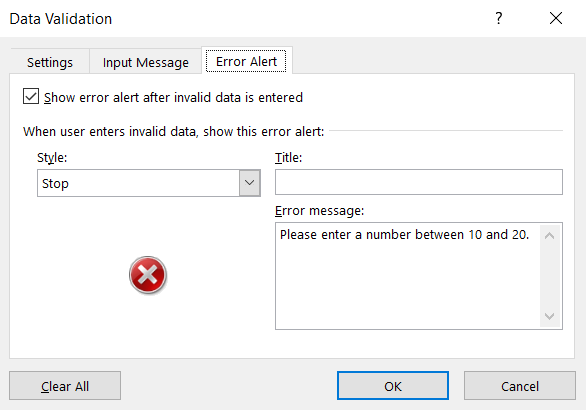
Sie können auch eine Notiz hinterlassen, die sie anweist, was sie eingeben sollen.
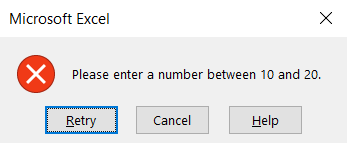
Ungültiger Datenkreis
Wenn Sie eine Formel verwenden, haben Sie ein wunderbares Beispiel dafür, dass die Datenvalidierung ihre Aufgabe nicht erfüllt. Sie könnten eine bestimmte Zahl, eine Dezimalzahl oder ein Datum benötigen. Wenn sich das Ergebnis dieser Formel ändert und die Daten nicht mehr mit dem Kriterium übereinstimmen, werden diese Daten zugelassen und es werden keine Fehler angezeigt.
Betrachten Sie das folgende Beispiel. Hier ist eine Formel, die die Werte aus den Zellen A1 und A2 summiert und das Ergebnis in Zelle A3 speichert. In Zelle A3 haben wir die Datenvalidierung so eingerichtet, dass nur Zahlen zwischen 10 und 20 akzeptiert werden.
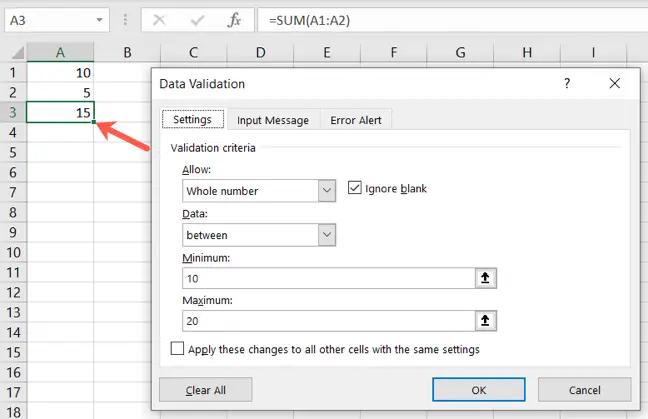
Zunächst erfüllt die Ausgabe der Formel die Datenvalidierungskriterien.
Wenn sich jedoch die Werte in den Zellen A1 oder A2 ändern, wodurch sich das Ergebnis der Formel ändert, sind die Daten in dieser Zelle immer noch zulässig, auch wenn sie falsch sind. Außerdem wird kein Fehlerhinweis angezeigt.
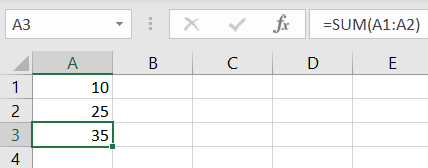
In diesem Szenario können Sie die Funktion Ungültige Daten einkreisen verwenden.
Wechseln Sie zur Registerkarte Daten, dann zum Dropdown-Pfeil Datenvalidierung und dann zum Bereich Datentools des Menübands.
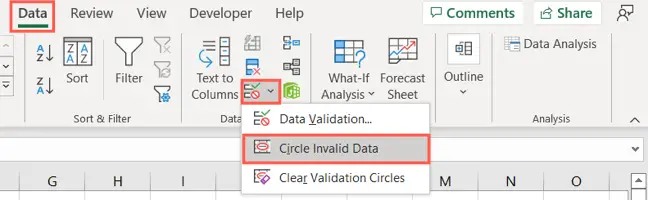
Sie werden dann einen roten Kreis um die Zelle mit Datenvalidierung und ungenauen Daten bemerken.
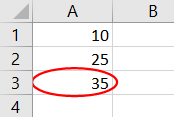
Dies gibt Ihnen die Möglichkeit, alle erforderlichen Änderungen vorzunehmen. Danach wird der Kreis eliminiert. Wenn Sie die Daten akzeptieren möchten, gehen Sie zu Datenvalidierung > Validierungskreise löschen.
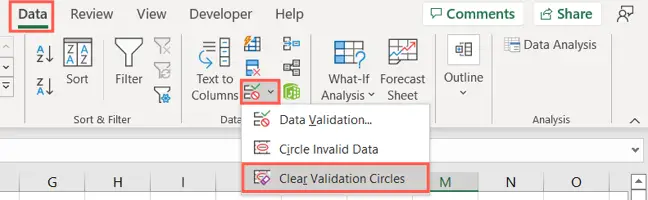
Ein weiteres Beispiel für falsche Daten ist, wenn Sie Daten in einer Zelle haben und dann eine Datenvalidierung darauf anwenden. Wir haben Text in unserer Zelle, der mehr als 10 Zeichen lang ist. Selbst wenn wir die Validierung so konfiguriert haben, dass nur Text mit weniger als 10 Zeichen zulässig ist, werden die fehlerhaften Daten nicht abgefangen, da sie bereits vorhanden sind.
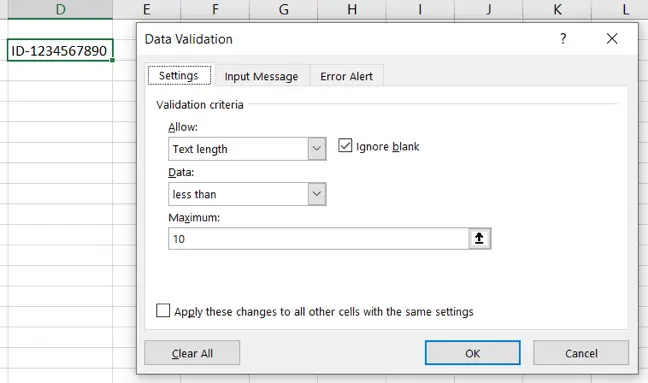
In diesem Fall funktioniert die Verwendung von Circle Invalid Data wie erwartet.
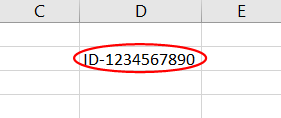
Die Verwendung von Circle Invalid Data funktioniert wie in diesem Szenario vorhergesagt.
Abgesehen von diesen Beispielen kann es vorkommen, dass fehlerhafte Daten mithilfe der Datenvalidierung in eine Zelle eingegeben werden. Dies kann passieren, wenn Sie Kopieren und Einfügen Daten in die Zelle, verwenden Sie das Füllwerkzeug oder führen Sie ein Makro aus, so Microsoft. Möglicherweise erhalten Sie jedoch lediglich eine Fehlermeldung, die Sie daran hindert, die Daten zu kopieren oder auszufüllen. Unter bestimmten Umständen wird die Datenvalidierung einfach weggelassen.
… werden keine Validierungsmeldungen angezeigt, und es können falsche Daten eingegeben werden, wenn Sie Daten in eine Zelle kopieren oder eingeben, wenn eine Formel in der Zelle ein ungültiges Ergebnis berechnet oder wenn ein Makro fehlerhafte Daten in die Zelle eingibt.
Ungültige Daten einkreisen funktioniert möglicherweise nicht in allen diesen zusätzlichen Fällen, aber denken Sie daran, wenn Sie die Datenvalidierung konfigurieren. Denken Sie daran, wann immer möglich die Option Ungültige Daten einkreisen zu verwenden.

